本人用Ubuntu的时候完全没有打游戏的欲望,故而可以更高效的工作。虽然说LibreOffice,WPS等等有Ubuntu版本,但是用着还是没有微软的Office顺手,故而折腾了一下如何安装Office。
首先放上Word,Excel的运行截图,也能正常运行Powerpoint,Visio,(不要被苹果的主题给迷惑了,本人用的是UbuntuKylin 14.04)。
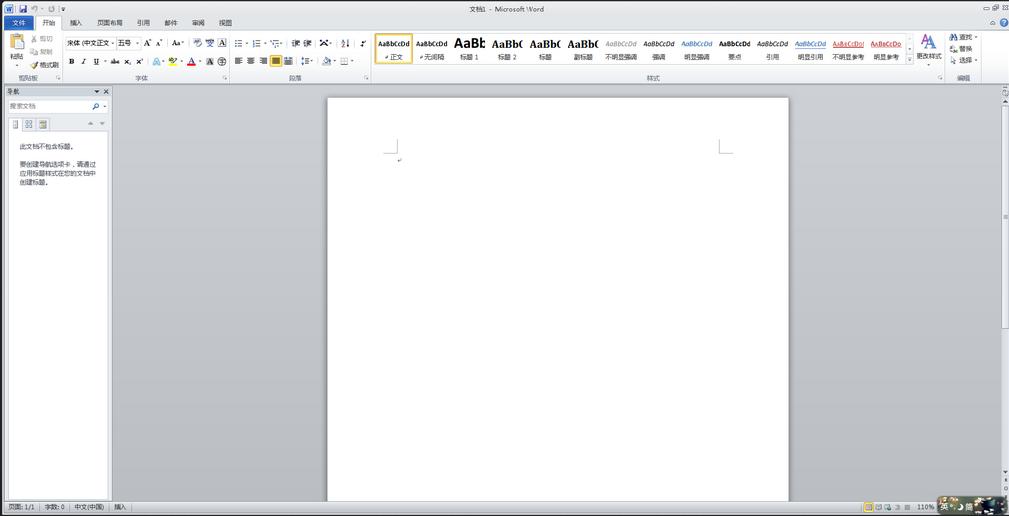

1.安装Office 2010 Professional Plus
经过一番搜索和实验,Office2013目前无法安装,只能先用Office2010了。首先准备好Office2010本地安装镜像或者光盘。然后到如下网址安装“PlayOnLinux”工具软件:
https://www.playonlinux.com/en/download.html
这个工具软件会自动下载wine并配置虚拟磁盘(自己用wine安装Office2010一般会失败,因为有很多依赖库需要下载和配置)。
安装好之后运行PlayOnLinux,有图形界面。选择安装一个新程序->办公->Microsoft Office 2010。
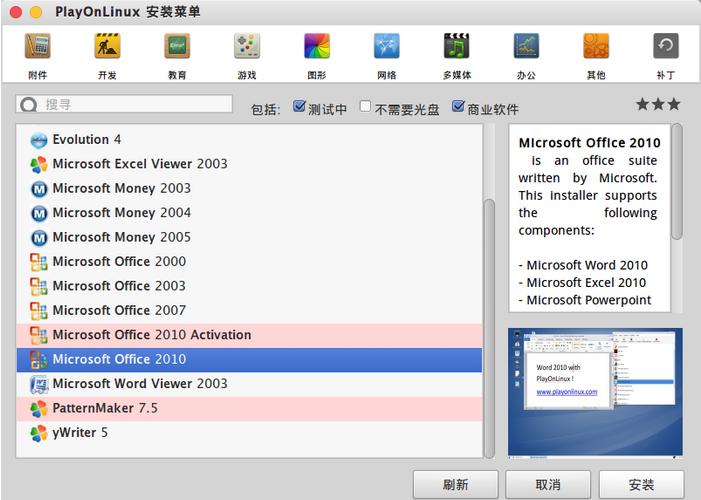
之后按照向导一步一步走:
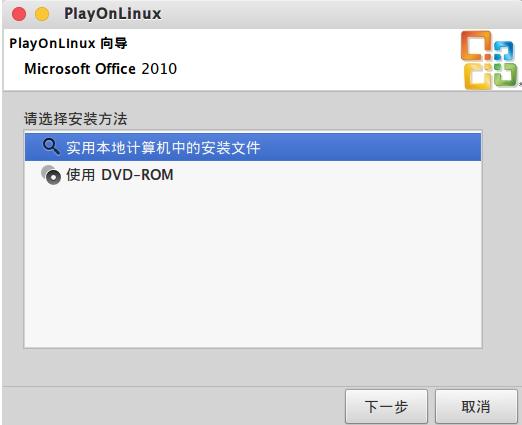
插入光盘或者挂载Office2010安装镜像后,选择Office 2010安装程序setup.exe
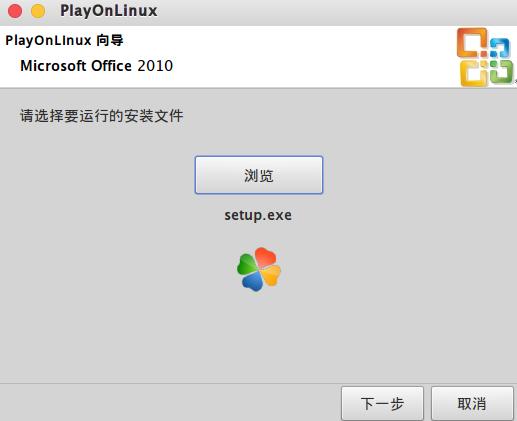
之后一直下一步即可。安装完毕后是这样的。
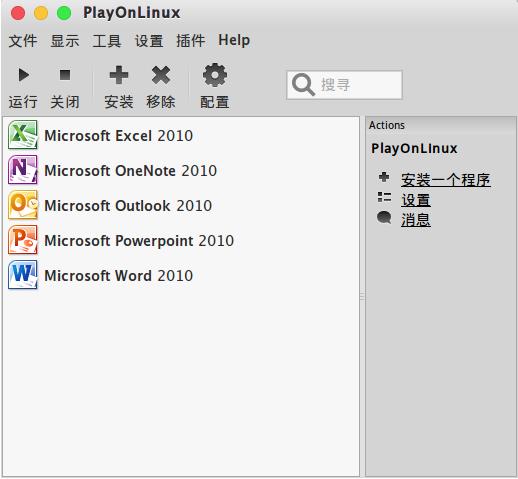
桌面上也创建了Word、Excel、Powerpoint、OneNote、Outlook的快捷方式。
2.安装Visio 2010
PlayOnLinux中没有提供Visio的安装过程,不过本人经过折腾Visio2010还是装上了。一开始很容易想到利用Office2010的安装过程去安装Visio,但是那样不仅不会成功,还会破坏已经装好的OfficeProPlus。其实直接用新的虚拟盘安装Visio就可以了。
选择“安装”->“未在列表中的程序”->“在新的虚拟盘中安装程序”,然后跟着向导走就行了。安装完成之后需要手动选择需要创建的快捷方式,选择“VISIO.exe”即可。之后PlayOnLinux的界面变成这样:
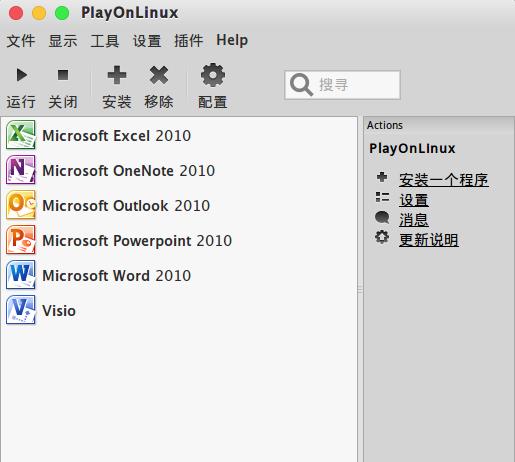
可以发现多了一个Visio的图标。
3.“激活”Office 2010
在用了一段时间(180天)后Office2010就过期了,每次打开出现需要激活的对话框,十分烦人。这时候我们需要重新“激活”,折腾了一番之后发现的解决方案是重置Office,所以并不是真正的激活。
先下载一个激活工具“HEU_KMS_Activator_v7.8.8.exe”(百度一下不难找到)。打开PlayOnLinux,选择“安装”->“未在列表中的程序”->“编辑或更新现有程序”->勾选“显示虚拟盘”->选择“Office 2010”,一路下一步,选择可执行文件的时候选“HEU_KMS_Activator_v7.8.8.exe”,出现激活工具的界面,在高级选项卡中选择“Rearm Office”,如果不成功多试几次就会成功重置Office 2010。
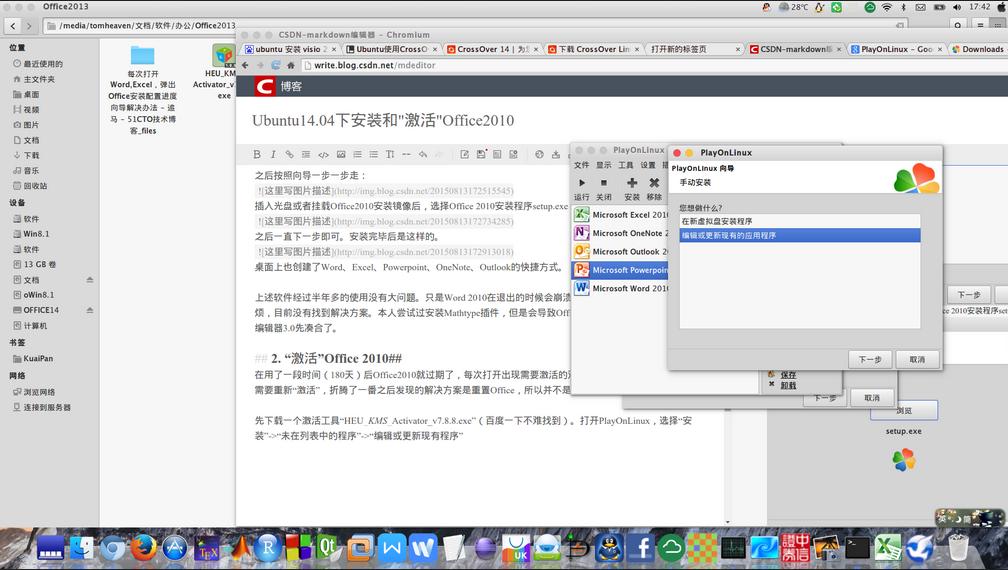
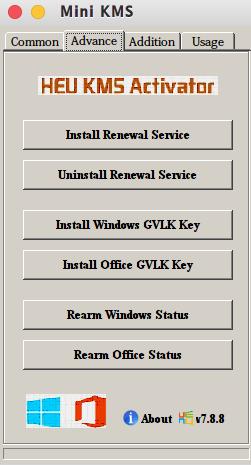
4.存在的问题
上述软件经过半年多的使用没有大问题。只是Word 2010、Visio2010在退出的时候会崩溃,这并不影响使用,但是看着很烦,目前没有找到解决方案。另外,本人尝试过安装Mathtype插件,但是会导致Office崩溃,所以还是用微软的公式编辑器3.0先凑合了。
5.更新
以前一直烦人的Word、Visio退出时崩溃的问题已经有了解决方法:
1)安装wine1.7.55(通过playonlinux或者按WineHQ官网的安装方法)
2)打开PlayOnLinux,选择Word->配置->wine版本,选择1.7.55。如果用WineHQ官网安装的就选System。对Visio采用相同的操作。再次打开Word 2010和Visio 2010,退出时不再出现崩溃信息了。
另外,根据Wine的文档,1.7.55改进了对Office 2013的支持。本人试装了Office 2013简体中文版,确实可以安装和运行。但是会出现选项卡文字不显示,文档无法保存等问题。期待Wine的新版本能修复这些问题。

